Ingen av disse løsningene fungerer. Jeg har en situasjon som unngår hvert forsøk på å tvinge delingsfanen til å dukke opp som jeg kunne finne. Jeg antar at jeg kan fjerne registernøklene som allerede har eksistert, slå av de to tjenestene, starte på nytt og sette dem inn igjen, aktivere tjenestene på nytt og starte på nytt.
Deling-fanen mangler i mappeegenskaper [RETTET]
Miscellanea / / November 28, 2021
Fix Sharing-fanen mangler i mappeegenskaper: Når du høyreklikker på en av mappene og dialogboksen Egenskaper vises, er det bare 4 faner tilgjengelig som er Generelt, Sikkerhet, Tidligere versjoner og Tilpass. Nå er det vanligvis 5 faner, men i dette tilfellet mangler kategorien Deling helt fra dialogboksen for mappeegenskaper i Windows 10. Så kort sagt, når du høyreklikker på en mappe og velger egenskaper, vil fanen Deling mangle. Problemet er ikke begrenset til dette, siden Deling-fanen også mangler fra Windows 10-kontekstmenyen.

Deling-fanen er en viktig funksjon siden den lar brukere dele en mappe eller fil fra PC-en til en annen datamaskin uten å bruke noen fysisk stasjon som USB-stasjon eller bærbar harddisk. Så uten å kaste bort tid, la oss se hvordan du faktisk fikser Deling-fanen mangler i mappeegenskaper ved hjelp av feilsøkingsveiledningen nedenfor.
Innhold
- Deling-fanen mangler i mappeegenskaper [RETTET]
- Metode 1: Registerfiks
- Metode 2: Sørg for at nødvendige tjenester kjører
- Metode 3: Sørg for at delingsveiviseren brukes
- Metode 4: En annen registerfiks
Deling-fanen mangler i mappeegenskaper [RETTET]
Sørg for å opprette et gjenopprettingspunkt bare i tilfelle noe går galt.
Metode 1: Registerfiks
1. Trykk på Windows-tasten + R og skriv deretter regedit og trykk Enter for å åpne Registerredigering.

2. Naviger til følgende registernøkkel:
HKEY_CLASSES_ROOT\Directory\shellex\PropertySheetHandlers\Deling
3. Hvis delingsnøkkelen ikke er til stede, må du opprette denne nøkkelen. Høyreklikk på PropertySheetHandlers og velg deretter Ny > Nøkkel.
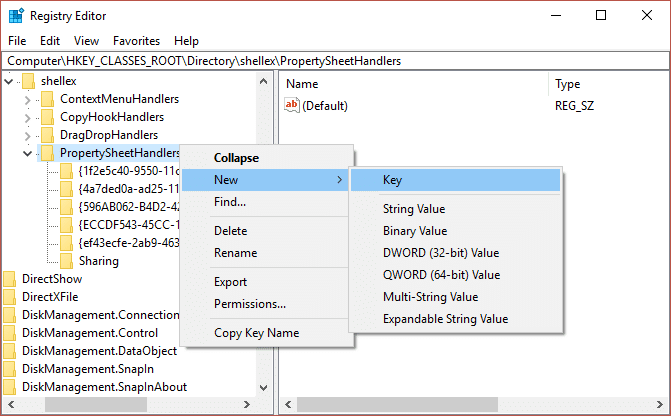
4. Navngi denne nøkkelen som Deling og trykk Enter.
5.Nå en standard REG_SZ-nøkkel opprettes automatisk. Dobbeltklikk på den og endre verdien til {f81e9010-6ea4-11ce-a7ff-00aa003ca9f6} og klikk deretter OK.
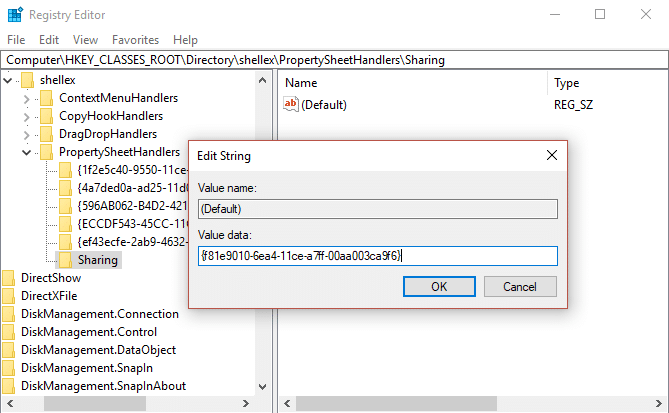
6. Start PC-en på nytt for å lagre endringene.
Metode 2: Sørg for at nødvendige tjenester kjører
1. Trykk på Windows-tasten + R og skriv deretter tjenester.msc og trykk Enter.

2.Finn følgende tjenester og dobbeltklikk på dem for å åpne vinduet Egenskaper:
Server
Sikkerhetskontoadministrator

3. Sørg for at deres oppstartstype er satt til Automatisk og hvis tjenestene ikke kjører, klikk på Start.
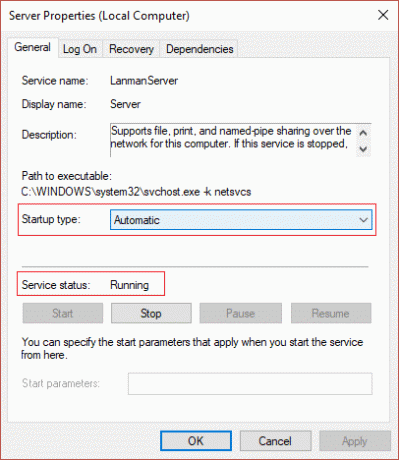
4. Klikk på Bruk etterfulgt av OK.
5. Start PC-en på nytt for å lagre endringer og se om du er i stand til det Fix Sharing-fanen mangler i problemet med mappeegenskaper.
Metode 3: Sørg for at delingsveiviseren brukes
1.Åpne filutforskeren og klikk deretter på Utsikt og velg deretter Alternativer.

2.Bytt til Vis-fanen og under Avanserte innstillinger finner du "Bruk delingsveiviseren (anbefalt).“
3. Sørg for at "Bruk delingsveiviser (anbefalt)" er avkrysset.
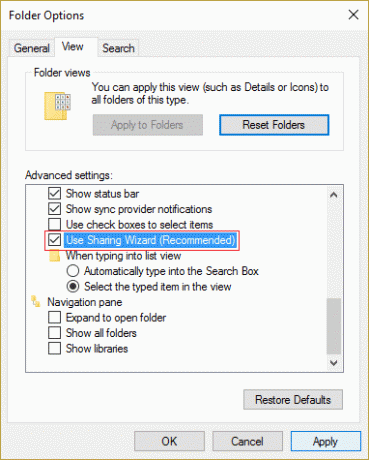
4. Klikk på Bruk etterfulgt av OK.
5. Start PC-en på nytt for å lagre endringer og se om du er i stand til det Fix Sharing-fanen mangler i problemet med mappeegenskaper.
Metode 4: En annen registerfiks
1. Åpne Registerredigering igjen som nevnt i metode 1.
2. Naviger til følgende registernøkkel:
HKEY_LOCAL_MACHINE\SYSTEM\CurrentControlSet\Control\Lsa
3. Dobbeltklikk nå i høyre vindusrute på forceguest DWORD og endre den verdi til 0 og klikk OK.

4. Start PC-en på nytt for å lagre endringene.
Anbefalt for deg:
- Fix Datamaskinen slår seg av når USB-enheten er koblet til
- Rett opp PAGE_FAULT_IN_NONPAGED_AREA-feil
- 9 måter å fikse frossen Windows 10-oppgavelinje
- Fix Windows Store Cache kan være skadet
Det er det du har lykkes med Fix Sharing-fanen mangler i Mappeegenskaper men hvis du fortsatt har spørsmål angående denne veiledningen, kan du gjerne spørre dem i kommentarfeltet.
- Steve SybesmaSvare
- Steve Sybesma
Her er hva som fungerte til slutt, og jeg oppdaget at dette gikk gjennom registeret og lette etter CLSID på to forskjellige maskiner, en der fanen Deling var til stede.
Hvis Deling-fanen din fortsatt mangler til tross for alle løsningene for dette problemet, kan du se her:
Datamaskin\HKEY_LOCAL_MACHINE\SOFTWARE\Microsoft\Windows\CurrentVersion\Shell Extensions\BlockedJeg fant ut at {f81e9010-6ea4-11ce-a7ff-00aa003ca9f6} ble blokkert... Jeg aner ikke hvordan det skjedde, men det var etter Windows 10 Pro 64-biters 1803 (aprilfunksjon)-oppdateringen.
Svare - Stan G.
For Windows 10 kan du også prøve (dette fungerte for meg):
Windows Registerredigering versjon 5.00[HKEY_LOCAL_MACHINE\SOFTWARE\Microsoft\Windows\CurrentVersion\Shell Extensions\Approved]
“{f81e9010-6ea4-11ce-a7ff-00aa003ca9f6}”=”Delingsfane”Svare
- Tsjad
Steve Sybesma, takk for løsningen! Jeg fant det også i Blocked Shell Extensions. Jeg tror kanskje et Windows-justeringsprogram kan ha gjort det, eller kanskje noe programvare som fulgte med hovedkortet.
Svare - Steve Jones
Steve Sybesma – takk – jeg har også prøvd alt annet på denne siden – MEN – løsningen din angående shell-utvidelsene\ blokkert – FUNGERET! Godt gjort og tusen takk!
Svare - AlainCh2
Steve Sybesma – Takk – den ble blokkert 🙁
Svare - Milind Asmar
I server 2003 er Delingsmappe er Tab ikke synlig. på mapper så vel som på stasjoner.
LanmanServer-nøkkelen er ikke til stede i Registerredigering.
I Registerredigering er Lanmanworkstation-nøkkelen til stede.På Tjenester-siden: Servertjeneste er ikke synlig
Workstation Service er synligVennligst foreslå løsningen
Svare
![Deling-fanen mangler i mappeegenskaper [RETTET]](/uploads/acceptor/source/69/a2e9bb1969514e868d156e4f6e558a8d__1_.png)


